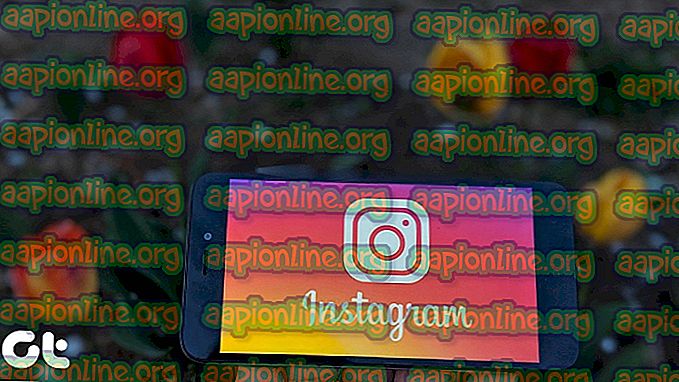Jak opravit žádný zvuk ve Forza Horizon 4
Forza je řada závodních videoher, která vydává Xbox Game Studios a je podporována v konzolách Xbox a Microsoft Windows. Série je rozdělena do dvou částí; Forza Horizon a Forza Motorsports. První verze hry byla vydána v roce 2005 a od té doby se zlepšila.

Navzdory tomu, že hra byla vyvinuta samotným Microsoftem, narazili jsme na četné případy, kdy z Forza Horizon 4 nevycházel žádný zvuk. To se stalo velmi častým problémem s velmi malým vedením na internetu. V tomto článku si projdeme všechny důvody, proč k tomuto problému dochází a jaké řešení mají problém vyřešit.
Co způsobuje v zařízení Forza Horizon 4 žádný zvuk?
Po prozkoumání všech případů a sloučení uživatelských zpráv jsme dospěli k závěru, že k problému došlo z několika různých důvodů. Některé z důvodů, proč byste ve Forza Horizon 4 nemuseli mít žádný zvuk, jsou mimo jiné:
- Vylepšení: Operační systémy Windows mají možnost použít vylepšení ke zlepšení kvality zvukového výstupu z počítače. To může být v rozporu s hrou
- Zastaralé zvukové ovladače: Další hlavní příčinou, proč uživatelé neslyší zvuk hry, je to, že zvukové ovladače nainstalované v počítači jsou poškozené nebo nepoužitelné. Aktualizace / přeinstalování je obvykle problém vyřeší.
- Zastaralý systém Windows: Systém Windows vydává časté aktualizace a protože je hra vyvinuta společností Microsoft, očekává, že hru také aktualizujete. Pokud operační systém a hra nejsou synchronizovány, dojde k několika problémům.
- Programy třetích stran: Také jsme narazili na několik případů, kdy programy třetích stran byly v konfliktu s hrou a měly problémy
Než začnete s řešením, ujistěte se, že máte v počítači aktivní připojení k internetu a jste přihlášeni jako správce. Dále byste měli sledovat řešení shora a postupovat dolů; každý z nich je uveden podle priority, přičemž první má nejvyšší.
Řešení 1: Zakázání / zapnutí zvukových vylepšení
Vylepšení zvuku jsou doplňky pro váš zvuk. Vylepšují váš zvuk tím, že obchází zvukový tok prostřednictvím předdefinovaného procesu. Tato vylepšení vám mohou opravdu pomoci, pokud nemáte dobrou sadu reproduktorů. Zdá se však, že tato vylepšení jsou v rozporu s Forzou Horizon 4. Namísto zlepšování zvuku se zdá, že jej blokují nebo způsobují koktavé zvuky, kdykoli hra vydává jakýkoli zvuk.
Společnost Forza Developers tento problém oficiálně uznala na fórech a dokonce uvedla, že na vývoji společnosti Microsoft Developers pracují. Nyní existují dvě varianty, v nichž váš problém vyřeší splynutí se zvukovými vylepšeními; můžete deaktivovat zvuková vylepšení nebo je povolit . Podle našeho výzkumu jsme zjistili, že oba případy problém vyřešily v různých situacích.
Nejprve projdeme možnosti, jak přistupovat k vylepšením starších operačních systémů Windows.
- Vyhledejte ikonu zvuku přítomnou na hlavním panelu. Klikněte na něj pravým tlačítkem a vyberte zvuky . K možnostem zvuku můžete také přistupovat prostřednictvím ovládacího panelu.
- Po otevření možností zvuku klepněte na zvukové zařízení připojené k počítači. Klepněte pravým tlačítkem myši a vyberte příkaz Vlastnosti .

- Nyní přejděte na kartu Vylepšení a zrušte zaškrtnutí všech aktivovaných vylepšení (můžete také zaškrtnout políčko „Zakázat všechna vylepšení“).

- Nyní vyberte kartu Upřesnit a zrušte zaškrtnutí exkluzivního režimu, ve kterém mohou aplikace přepsat nastavení. Uložte změny a ukončete.
Restartujte počítač a celou hru. Nyní zkuste spustit Forza Horizon 4 a zkontrolujte, zda je problém vyřešen.
Pokud máte nejnovější operační systém Windows (1903), je pravděpodobné, že nenajdete nastavení zvuku jako v předchozím řešení. Postupujte podle následujících pokynů:
- Klepněte pravým tlačítkem myši na ikonu zvuku na hlavním panelu a vyberte příkaz Otevřít nastavení zvuku .

- Jakmile jste v nastavení zvuku, klikněte na Ovládací panel zvuku, který se nachází v pravé horní části obrazovky.

- Nyní klikněte na kartu Upřesnit a zrušte zaškrtnutí tlačítka Enable Audio Enhancements .

- Nyní klikněte na záložku Prostorový zvuk a vypněte zvuk. Stiskněte Použít pro uložení změn a ukončení.

- Restartujte počítač úplně a zkuste spustit Forza Horizon 4. Zkontrolujte, zda je problém vyřešen navždy.
Poznámka: Pokud jsou vaše zvuková vylepšení již vypnutá, doporučujeme je zapnout a poté zkusit hrát Forzu. Pokud to nepomůže, nastavení vypněte a zkuste to znovu. Přestože tyto akce zní bizarně, narazili jsme na četné případy, kdy tento trik pomohl mnoha uživatelům vyřešit jejich problém.
Řešení 2: Aktualizace systému Windows a Forza na nejnovější verzi
Předtím, než zkusíte cokoli jiného, doporučujeme, abyste se ujistili, že systém Windows je aktualizován na nejnovější verzi. Podle vývojářů společnosti Forza hra byla v konfliktu se samotným nastavením Windows Audio, a proto nedošlo k žádnému zvukovému výstupu. Podle Forzy se pracuje na aktualizaci, která měla být vydána v pozdějších iteracích Windows a Forza.
Novější Windows navíc přináší vylepšené funkce a opravy chyb, takže pokud váš počítač má problémy sám, budou opraveny.
- Stiskněte Windows + S, do dialogového okna zadejte „ update “ a otevřete Nastavení, která vrátí výsledky.
- Jakmile jste v nastavení aktualizace, klikněte na tlačítko Zkontrolovat aktualizace .

- Nyní začne systém Windows kontrolovat případné aktualizace. Pokud jsou nalezeny, budou nainstalovány automaticky. Pokud budete vyzváni, ujistěte se, že restartujete také počítač.
Nyní, když jsme nainstalovali nejnovější aktualizace pro Windows, přejdeme dál a instalujeme aktualizace pro Forza Horizon 4. Zde jsme předpokládali, že jste si hru stáhli z Microsoft Store.
- Stiskněte Windows + S, do dialogového okna napište „store“ a z výsledků otevřete položku Microsoft Store.
- Po otevření obchodu klikněte na tři tečky, které se nacházejí v pravé horní části okna poblíž vašeho profilového obrázku, a klikněte na Stáhnout a aktualizace .

- Nyní klikněte na tlačítko Získat aktualizace, aby se všechny aktualizace začaly stahovat automaticky do vašeho počítače. Pokud existuje aktualizace pro Forzu, bude stažena.

- Jakmile je Forza aktualizován, restartujte počítač a spusťte hru. Zkontrolujte, zda je problém se zvukem vyřešen.
Řešení 3: Použití reproduktorů
Dalším zajímavým zjištěním, na který jsme narazili, bylo to, že zvuk nebyl přenášen sluchátky. Místo toho byl přenášen přes normální reproduktory. Ano, slyšeli jste to správně. Pokud k poslechu zvuku ve hře používáte sluchátka, zkuste hrát hru s vestavěnými reproduktory, pokud máte notebook nebo připojte externí reproduktory k počítači a zkuste s nimi.

Externí reproduktory jsou obvykle stereofonní reproduktory 2.1, které jsou napájeny vlastním napájecím kabelem, ale jsou připojeny k počítači pomocí zvukového konektoru. Nezapomeňte zapojit konektor do zelené zásuvky a poté zkontrolovat, zda se zvuk přenáší.
Řešení 4: Změna frekvence výstupu
Dalším běžným problémem, který se zdal být problémem, bylo nastavení frekvence zvuku v operačním systému Windows. Systém Windows umožňuje nastavit „vzorkovací frekvenci“ v počítači. Zvuk je produkován v analogových signálech, ale když jej převedeme na digitální zobrazení, výsledek není vždy přesný. Teoreticky, čím více vzorkovací frekvence máte, tím přesnější zvuk bude.
Zdá se, že někteří uživatelé vyřešili problém zvuku Forzy změnou vzorkovací frekvence na svém počítači na nízkou úroveň. Postupujte podle níže uvedených kroků:
- Stiskněte Windows + R, do dialogového okna napište „ control “ a stiskněte Enter.
- Jakmile jste na ovládacím panelu, klikněte na kategorii Zvuk . Ujistěte se, že jste vybrali možnost Zobrazit podle: Malé ikony z pravé horní části obrazovky.

- Jakmile jste v nastavení zvuku, klikněte na kartu Přehrávání a vyberte výstupní zařízení. Klikněte na něj pravým tlačítkem a vyberte příkaz Vlastnosti .
- Nyní klikněte na kartu Upřesnit z horního a pod výchozího formátu a změňte hodnotu na následující:
16 bitů, 48000 Hz (kvalita DVD)

- Po provedení změn klikněte na Použít pro uložení změn a ukončení. Restartujte počítač a nyní zkontrolujte, zda je problém vyřešen.
Poznámka: Také jsme narazili na několik případů, kdy tento formát nefungoval. Můžete zkusit změnit úroveň vzorkování na vlastní vůli a zjistit, zda některá z nich funguje.
Řešení 5: Kontrola programů / řadičů třetích stran
Další věc, kterou zkontrolujete, než se pustíme do ovladačů, je to, zda existují programy nebo ovladače třetích stran, které ruší zvukový výstup ze hry. V mnoha případech jsme narazili na ovladače nebo software sluchátek a náhlavních souprav třetích stran. Tyto moduly vezmou vstup z počítače a předtím, než vám to předají, zpracují jej. Vytvoří se potrubí.
Tento proces by někdy mohl být v rozporu se zvukem, a tudíž způsobit problémy. Zde pro vás nemáme žádné definitivní řešení, ale měli byste zkontrolovat, zda takové programy / moduly existují nebo jsou přednastaveny. Níže je uveden způsob, jak je můžete odinstalovat.
- Stiskněte Windows + R, do dialogového okna napište „ appwiz.cpl “ a stiskněte Enter.
- Jakmile jste ve správci aplikací, vyhledejte program, který problémy způsobuje. Klikněte na něj pravým tlačítkem a vyberte příkaz Odinstalovat .

- Restartujte počítač a spusťte znovu Forza. Zkontrolujte, zda je problém vyřešen.
Řešení 6: Přeinstalace zvukových ovladačů
Pokud všechny výše uvedené metody nefungují a stále nemůžete slyšet zvuk z Forza Horizon 4, můžeme si být trochu jisti, že problémy leží na vašich zvukových ovladačích. Kromě toho, pokud si všimnete, že zvuk není přenášen také na jiné programy / hry, to dále posílí náš případ. Pokud jsou ovladače problematické a máte problémy, nebudete mít problémy ve Forze, ale také v jiných programech. V tomto řešení přejdeme ke správci zařízení a úplně znovu nainstalujeme zvukové ovladače a uvidíme, zda je problém vyřešen.
Před opětovnou instalací ovladačů nejprve nejprve ovladače povolíme / zakážeme. Pokud to nebude fungovat, přesuneme se a nainstalujeme výchozí ovladače. Pokud i oni odmítnou pracovat správně, půjdeme dál a ujistěte se, že jsou nainstalovány nejnovější.
- Stiskněte Windows + R, napište „ devmgmt. msc “v dialogovém okně a stiskněte klávesu Enter.
- Jakmile jste ve správci zařízení, rozbalte kategorii Zvukové vstupy a výstupy, klepněte pravým tlačítkem myši na zvukové zařízení a vyberte příkaz Zakázat zařízení .

- Počkejte chvíli, než zvuk znovu zapnete. Nyní spusťte aplikaci Forza Horizon 4 a zjistěte, zda je problém vyřešen.
Pokud pouhé zapnutí / vypnutí ovladačů nefunguje, znamená to, že s ovladači skutečně existuje problém. Nyní se pokusíme nainstalovat výchozí ovladače do počítače.
- Klepněte pravým tlačítkem myši na zvukový hardware a vyberte Odinstalovat zařízení .

- Po dokončení odinstalace ovladačů klepněte pravým tlačítkem myši na prázdné místo a vyberte příkaz Vyhledat hardwarové změny . Počítač nyní vyhledá nový hardware. Určitě najde zvukový hardware a všimne si, že jeho ovladače nejsou nainstalovány. Pokusí se automaticky nainstalovat ovladače zařízení.
Po instalaci výchozích ovladačů spusťte Forza Horizon 4 a zkontrolujte, zda je problém vyřešen. Před pokračováním byste měli restartovat počítač. Pokud ani toto nefunguje, můžete klepnout pravým tlačítkem myši na hardware a vybrat příkaz Aktualizovat ovladač . Pokud služba Windows Update neprovádí aktualizaci ovladače, můžete přejít na web výrobce a stáhnout ovladače.
Poznámka: Pokud ani po provedení všech metod nebude problém vyřešen, měli byste se vydat na fóra Forza a Microsoft. Pokud vidíte vzor, znamená to, že problém je globální. Můžete buď počkat na aktualizaci, nebo zkusit znovu nainstalovat hru.